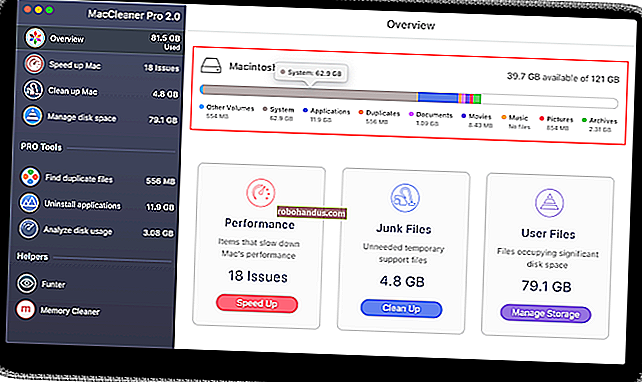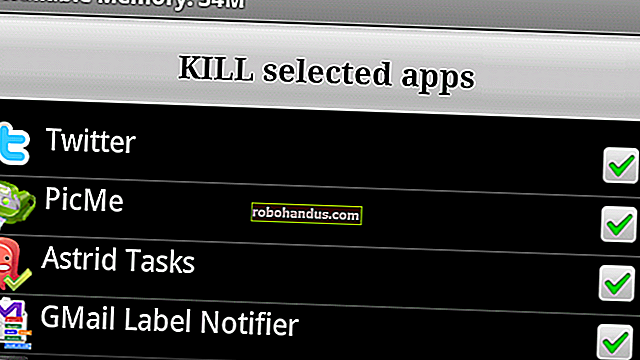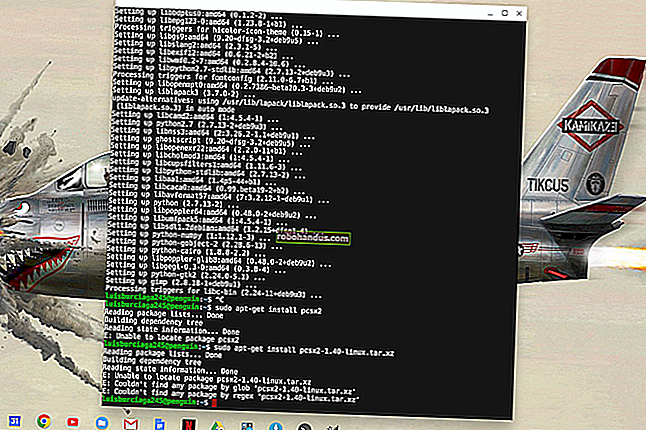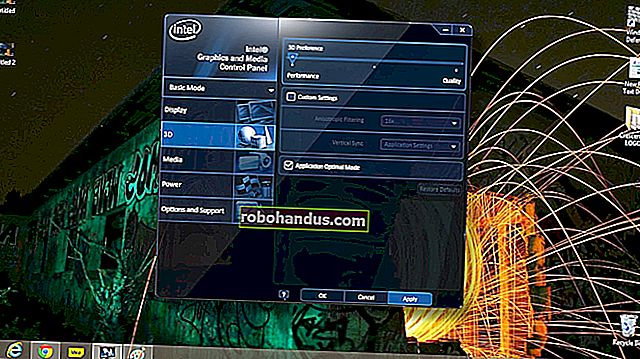Windows10でドルビーアトモスサラウンドサウンドを使用する方法

Windows10のCreatorsUpdateは、ドルビーアトモスのポジショナルサウンドのサポートを追加しました。これには2つのことが含まれます。ドルビーアトモスハードウェアのサポートと、ヘッドフォンの任意のペアで機能する仮想ドルビーアトモスサウンドです。
ヘッドフォン用のドルビーアトモス機能は少し奇妙です。オプションとして標準のWindowsコントロールパネルに表示されますが、実際に使用するには、無料トライアルまたはWindowsストアからの14.99ドルの購入が必要です。
ドルビーアトモスとは何ですか?
従来の5.1または7.1サラウンドサウンドは、5つまたは7つのスピーカーチャンネルとサブウーファーを使用します。映画を見たり、サラウンドサウンドでゲームをプレイしたりすると、その映画やゲームは実際には6つまたは8つの別々のチャンネルのサウンドをスピーカーに送信します。
ドルビーアトモスは、改良されたタイプのサラウンドサウンドです。それはいくつかの別々のチャネルに混合されていません。代わりに、サウンドは3D空間の仮想位置にマッピングされ、その空間データがスピーカーシステムに送信されます。ドルビーアトモス対応のレシーバーは、特別に調整されたスピーカーを使用してこれらのサウンドを配置します。ドルビーアトモスシステムには、たとえば、天井に取り付けられたスピーカーや、音を天井から跳ね返す床のスピーカーが含まれる場合があります。
この機能には、ドルビーアトモス対応のハードウェア、特にドルビーアトモス対応のレシーバーが必要です。マイクロソフトはまた、XboxOneにドルビーアトモスのサポートを追加したばかりです。多くのBlu-rayディスクにはドルビーアトモスオーディオが含まれています。
関連:仮想サラウンドサウンドゲーミングヘッドセットと「真の」サラウンドサウンドゲーミングヘッドセットの違いは何ですか?
Windows10のCreatorsUpdateには、「Dolby Atmosforheadphones」という名前の別の機能も追加されました。この機能は、ヘッドホンまたはイヤフォンの任意のペアでの位置オーディオの改善を約束します。特別なドルビーアトモスヘッドフォンは必要ありません。これは、Windowsに組み込まれている一種の仮想サラウンドサウンドです。
本当に、これはドルビーのブランディングによってのみリンクされている完全に異なる機能です。True Dolby Atmosには、ハードウェアレシーバーと特別なスピーカーのセットアップが必要ですが、ヘッドフォン用のDolby Atmosは、PCからサラウンドサウンドを取得してミキシングし、ヘッドフォンでの位置サウンドエクスペリエンスを向上させるデジタルシグナルプロセッサ(DSP)です。
一部のゲームでは、ヘッドフォン用のドルビーアトモスのサポートがすでに追加されています。たとえば、BlizzardのOverwatchにはドルビーアトモスのサポートが組み込まれており、Windows10のCreatorsUpdateを実行していない場合でも機能します。この機能は、Overwatchの[オプション]> [サウンド]> [ヘッドフォン用ドルビーアトモス]から有効にできます。Blizzardは、Atmosは、ゲーム内のどこから音が出ているかをより簡単に特定できるようにする、改善されたエクスペリエンスを提供すると主張しています。

Windows10でドルビーアトモスを有効にする方法
この機能の使用を開始するには、Windowsストアからドルビーアクセスアプリをダウンロードして起動します。
アプリはこれを設定する方法を案内します。PCで使用したいドルビーアトモスレシーバーをお持ちの場合は、「ホームシアター付き」を選択してください。ヘッドホンを使いたい場合は、「ヘッドホン付き」を選択してください。
ホームシアターPCを選択すると、Windowsサウンド設定コントロールパネルの[ホームシアター用ドルビーアトモス]オプションを有効にするためのリンクが表示されます。その後、アプリはシステムを調整するように促します。ホームシアターオプションに追加購入は必要ありません。必要なのはハードウェアだけです。

ヘッドフォンを選択すると、PCのサウンドハードウェアがヘッドフォン用のWindows10空間オーディオプラットフォームをサポートしていることを確認するように求められます。最近のPCには、この機能をサポートするサウンドドライバーが必要ですが、Windows 10にアップグレードしたはるかに古いPCを使用している場合は、運が悪い可能性があります。

ドルビーアトモスのヘッドフォン機能は無料ではありません。MicrosoftはそれをWindowsに統合しましたが、Microsoftは明らかにWindowsユーザーがそれを使用できるようにするためのライセンス料を支払っていませんでした。
ただし、ヘッドフォン用のドルビーアトモスは無料で試すことができます。「30日間トライアル」ボタンをクリックして有効にします。

無料トライアルを有効にすると、ヘッドフォンでドルビーアトモスを有効にするように求められます。「PC設定の構成」ボタンをクリックし、「空間サウンドフォーマット」ボックスで「Dolby Atmosforheadphones」を選択します。
このオプションは、ドルビーアプリがインストールされていない場合でも、実際にはオーディオデバイスのプロパティウィンドウに表示されます。ただし、最初にアプリをインストールせずにこの機能を有効にしようとすると、Windowsは最初にWindowsストアからドルビーアクセスアプリをインストールするように求めます。

ドルビーアトモスをテストする方法
ドルビーアクセスアプリを使用すると、ドルビーアトモスオーディオをサポートするさまざまなビデオを再生して、ドルビーアトモスをテストできます。
ビデオは十分に印象的ですが、実際にドルビーアトモスをテストするには、PCゲームをプレイするか、サラウンドサウンド対応のビデオを見てから、料金を支払って、かなりの違いに気付くかどうかを確認します。改善に気付いたと言う人もいれば、あまり違いに気づかない人もいます。それはあなたが見ているビデオをプレイしているゲームにも依存するでしょう。

ドルビーアトモスをテストするときは、使用するゲームやアプリケーションで5.1または7.1サラウンドサウンドを有効にしてください。その後、アプリケーションはサラウンドサウンドを生成し、ドルビーアトモスはそれをヘッドセットのステレオサウンドにミックスします。
ドルビーアトモスを30日間無料でテストできます。その後、Windowsストアからヘッドフォンサポート用のドルビーアトモスを購入するには14.99ドルかかります。
Microsoftの無料の代替品であるWindowsSonic forHeadphonesを試す方法
Windows10のCreatorsUpdateには、ドルビーアトモスの代わりに有効にできる無料の「WindowsSonicforHeadphones」オプションも用意されています。システムトレイのスピーカーアイコンを右クリックし、[再生デバイス]を選択し、再生デバイスをクリックして、[プロパティ]をクリックするだけです。[空間サウンド]タブで、[Windows Sonic forHeadphones]を選択します。

この機能をテストして、ゲームやビデオでDolby Atmos forHeadphonesと比較することをお勧めします。ドルビーアトモスのオプションほどうまく機能しないと言う人もいますが、あまり違いに気づかないと言う人もいます。
音に関しては、誰もが自分の意見を持っていることがよくあります。音質は非常に主観的です。